
《POP File》
SPAM対策
電子メール・アドレスを長く使ってくると、SPAMメールを受信することが増えてきます。
SPAMも1日に数通程度であれば、個別に判断し手作業で削除することもたいへんではありません.
しかし、1日に数十通ものSPAMメールが来るとなると、本来のメールがSPAMに埋もれてしまいます。数日間メールを溜めてしまうと、100通を超えるSPAMを相手にしなければなりません。とても面倒な作業です。
1・2年前までは、SPAMは、ほとんど日本語以外の言語で「件名」や「本文」が書かれていたので、分類も楽だったのですが、最近は日本語でSPAMとは思えない「件名」で送られてきて思わず開けてしまうようなものが増えてきています。
そして、くだらない内容のメールをつい目にしてしまって、落胆することが度々あります。
そんな思いをしなくてすむ、SPAMの分類を自動化してくれるソフトを、今回は紹介します。
導入方法
- 導入の方法は、Windows版であれば、インストーラー形式になっているので簡単です。
ダウンロードページから、最新版のアーカイブを入手します。
ダウンロードの際には、自分にインターネット上で一番近いと思われるサーバー(国内のもの)を選択します。
- ダウンロードしたアーカイブ(zip形式)を解凍して、インストーラーを起動します。
ウィザードが起動するので、説明を確認しながら導入していきます。
最初に言語が「Nihongo」であることを確認すれば、日本語でインストール作業を行うことが出来ます。
- なお、途中で分類のための「バケツ」の作成画面が表示されます。
特別に分類の必要がなければ、そのまま使用します。
このバケツ毎に、本文等の特徴を判断するので、特異な内容を持つメールを多く扱う場合、新たに「バケツ」を作成します。

- ウィザード終了後、POP File が正しく導入されているかを確認します。
http://localhost:8080/ へWebブラウザでアクセスして、POP Fileの画面が表示されたら導入は成功しています。
- 続いて、普段使用している電子メールソフトを設定します。
ユーザー名と、POPサーバーの設定を下記のように変更します。
ユーザー名(POP3アカウント)に、「POPサーバー:ユーザー名」と「:」で接続して入力します。
そして、「POPサーバー名」には「127.0.0.1」を入力します。
電子メールを受信する際に、POP File を経由して受信するようになります。
(参考)POPFile の ハウツー
- POP File を経由して受信した結果、「件名(Subject)」や、ヘッダーに情報が追加されます。(変更可能)
その情報を元に、電子メールソフトの機能によって、ごみ箱や特定のフォルダーに振り分けを行うようにします。
画面は、Edmaxの「振り分け」設定画面です。
ヘッダー情報の「X-Text-Classification: personal」に「spam」を含むメールを、直接ごみ箱へ移動しています。
ヘッダー情報の「X-Text-Classification: personal」に「work」を含むメールを、「仕事用」というフォルダーに振り分けることも可能です。
(参考)POPFile の ハウツー
《電子メールソフトの設定変更》
| |
ユーザー名 |
POPサーバー |
| POP File導入前 |
hogehoge |
pop.mail.com |
| POP File導入後 |
pop.mail.com:hogehoge |
127.0.0.1 |
バケツの設定(メールの振り分け)
 POP File は、このままでは、使い物にはなりません。
POP File は、このままでは、使い物にはなりません。
バケツに対して設定をしなければいけません。
- まず、メールを受信します。
バケツには設定されていないので、件名には「unclassified」(未分類)が付加されてメールが配送されてきます。
http://localhost:8080/ へWebブラウザでアクセスして、「履歴」から個々のメールが、「spam」「Private」「work」…のいずれのバケツに属すべきなのかを学習させます。
- この作業を、1〜2週間続けていくことで、正確な分類が行われるようになっていきます。
多少この作業が面倒ですが、100通程度分類するとその効果を実感できるようになるかと思います。
- さて、「unclassified」や「Private」といった文字列が、電子メールの件名に含まれるのが、邪魔だという人は、POP
Fileの設定画面から、件名を変更しないように設定します。
注意 : それぞれのバケツに対して適切に分類を行ってください。
spam だけを分類しても、誤分類が増えてしまいます。
注意 : 特定の送信者・件名の場合で、POP Fileによる自動振り分けの必要がない場合
「マグネット」機能で特定の振り分けに強制することができます。
導入結果
導入してまだ2日ですが、POP Fileの効果が実感できました。
まず10数通を受信して、バケツを設定した後、使い込んでみると、301通のメールを受信して、spam判定されたメールが、249通。誤検出が1通、見逃しが26通という結果になりました。
見逃しの大半は、第1回目の受信分ですので、学習が進むにつれて、誤検出や、見逃しが減っていくはずですので大いに期待できます。
導入結果 2
導入して3週間。
1525通受信して、spam判定されたメールが、1256通。誤検出が6通、見逃しが5通という結果になりました。精度は
99.14% となりました。
誤検出されたものは、海外製シェアウェアの送金記録と、そのソフトのinfomationメールでした。
導入の効果は大きく、通常メールを読む上では、SPAMを見ることはなくなりました。
POP File はGPLに基づき配布されています。
寄付歓迎とのことです。
(参考)POP Fileのホームページヘ
(参考)JP HowTos
このページに関するご意見は 「私」までお寄せください。

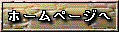
最終更新日:2006/07/05 07:25:52 作成者:高橋 秀雄 hd5h−tkhs @ asahi−net.or.jp
Copyright 1997-2006



 POP File は、このままでは、使い物にはなりません。
POP File は、このままでは、使い物にはなりません。